KeePassXC é uma ferramenta indispensável e um gerenciador de senhas de código aberto de primeira linha, adaptado para compatibilidade entre plataformas. Decorrente da estimada linhagem segura por senha KeePass, o KeePassXC combina técnicas robustas de criptografia com uma interface centrada no usuário, garantindo segurança e facilidade de uso.
Abaixo, antes de prosseguirmos, aqui está uma lista de recursos que tornam o KeePassXC uma escolha popular:
- Código aberto e plataforma cruzada: KeePassXC se destaca pela transparência de código aberto, garantindo audibilidade e uso gratuito. Sua adaptabilidade em plataformas como Windows, Linux e macOS acentua ainda mais seu apelo.
- Criptografia robusta: O aplicativo emprega a formidável criptografia AES-256 e a função hash SHA-256, protegendo a integridade dos dados.
- Armazenamento de dados off-line: por padrão, o KeePassXC armazena seu banco de dados de senhas localmente, mitigando os riscos associados ao armazenamento em nuvem e concedendo autonomia sobre seus dados.
- Capacidade de digitação automática: KeePassXC pode inserir suas credenciais de forma autônoma em sites, diminuindo a ameaça de possíveis keyloggers.
- Interoperabilidade de banco de dados: sua compatibilidade com outros bancos de dados KeePass (.kdbx) facilita a migração sem esforço para aqueles que estão fazendo a transição de diferentes variantes do KeePass.
- Ferramentas de segurança aprimoradas: Além do básico, o KeePassXC oferece recursos de segurança, incluindo um gerador de senhas, senhas de uso único baseadas em tempo (TOTP) e uma ferramenta de avaliação de integridade de senhas.
Dado o seu conjunto abrangente de recursos e o compromisso com os princípios de código aberto, o KeePassXC é uma escolha superior em relação a muitos de seus equivalentes. O guia agora demonstrará dois métodos para instalar o KeePassXC usando o repositório padrão do Ubuntu ou um PPA bem conhecido que mantém as versões mais recentes há algum tempo.
Instale KeePassXC via APT PPA
Atualize os pacotes do sistema Ubuntu antes da instalação do KeePassXC
Manter as atualizações do seu sistema operacional é a base para uma instalação de software bem-sucedida. Esta etapa essencial garante a segurança e estabilidade do seu sistema, mitigando possíveis problemas durante o processo de instalação do KeePassXC.
Abra seu terminal, normalmente feito pressionando Ctrl+Alt+T. Quando terminar, digite o seguinte comando:
sudo apt update && sudo apt upgradeEste comando instrui o sistema a atualizar o catálogo de pacotes disponíveis (sudo apt update), seguido por uma atualização de todos os pacotes desatualizados (sudo apt upgrade).
Selecione o método de instalação do APT KeePassXC
Agora que seu sistema está atualizado, você deve escolher o método de instalação do KeePassXC. O Ubuntu oferece duas opções para este processo.
Opção 1: Instale KeePassXC através do repositório Ubuntu
O Repositório Ubuntu oferece uma versão estável do KeePassXC. Esta versão normalmente lança novos recursos mais lentamente, mas é ideal para usuários que preferem uma versão estável e testada.
Para iniciar a instalação do repositório Ubuntu, digite o seguinte comando em seu terminal:
sudo apt install keepassxcOpção 2: Instale KeePassXC através do KeePassXC PPA
O PPA KeePassXC (Personal Package Archive) é uma excelente alternativa para usuários que preferem se manter atualizados com os recursos e melhorias mais recentes. Esta opção permite que você use o gerenciador de pacotes APT familiar, garantindo a instalação da versão mais recente do KeePassXC.
Para adicionar o PPA KeePassXC às fontes de pacotes do seu sistema, use o seguinte comando:
sudo add-apt-repository ppa:phoerious/keepassxc -yApós adicionar sua fonte preferida, é essencial atualizar seu APT com o seguinte comando:
sudo apt updateFinalmente, para instalar o KeePassXC a partir do PPA adicionado, use o mesmo comando de instalação de antes:
sudo apt install keepassxcIniciando o gerenciador de senhas KeePassXC
Depois de instalar com sucesso o KeePassXC Password Manager, a próxima etapa crítica é entender como iniciá-lo de forma eficaz. Existem vários caminhos para conseguir isso, cada um adaptado para acomodar seu modo de acesso preferido.
Método CLI para iniciar o KeePassXC
Às vezes, você pode querer utilizar o terminal para iniciar seu gerenciador de senhas KeePassXC. Isso pode ser devido à facilidade de acesso, ou talvez você já trabalhe no terminal e queira evitar alternar entre interfaces. Independentemente dos seus motivos, é um processo simples.
Para iniciar o KeePassXC a partir do seu terminal, insira o seguinte comando:
keepassxcMétodo GUI para iniciar o KeePassXC
Alternativamente, o KeePassXC pode ser iniciado em um caminho de desktop mais tradicional. Este método geralmente é mais simples para usuários que não se sentem tão confortáveis com o terminal ou para aqueles que preferem navegar pela interface gráfica.
Para abrir o KeePassXC, siga estas etapas em sua área de trabalho:
- Clique em Atividades.
- Prossiga para Mostrar aplicativos.
- Localize e selecione KeePassXC.
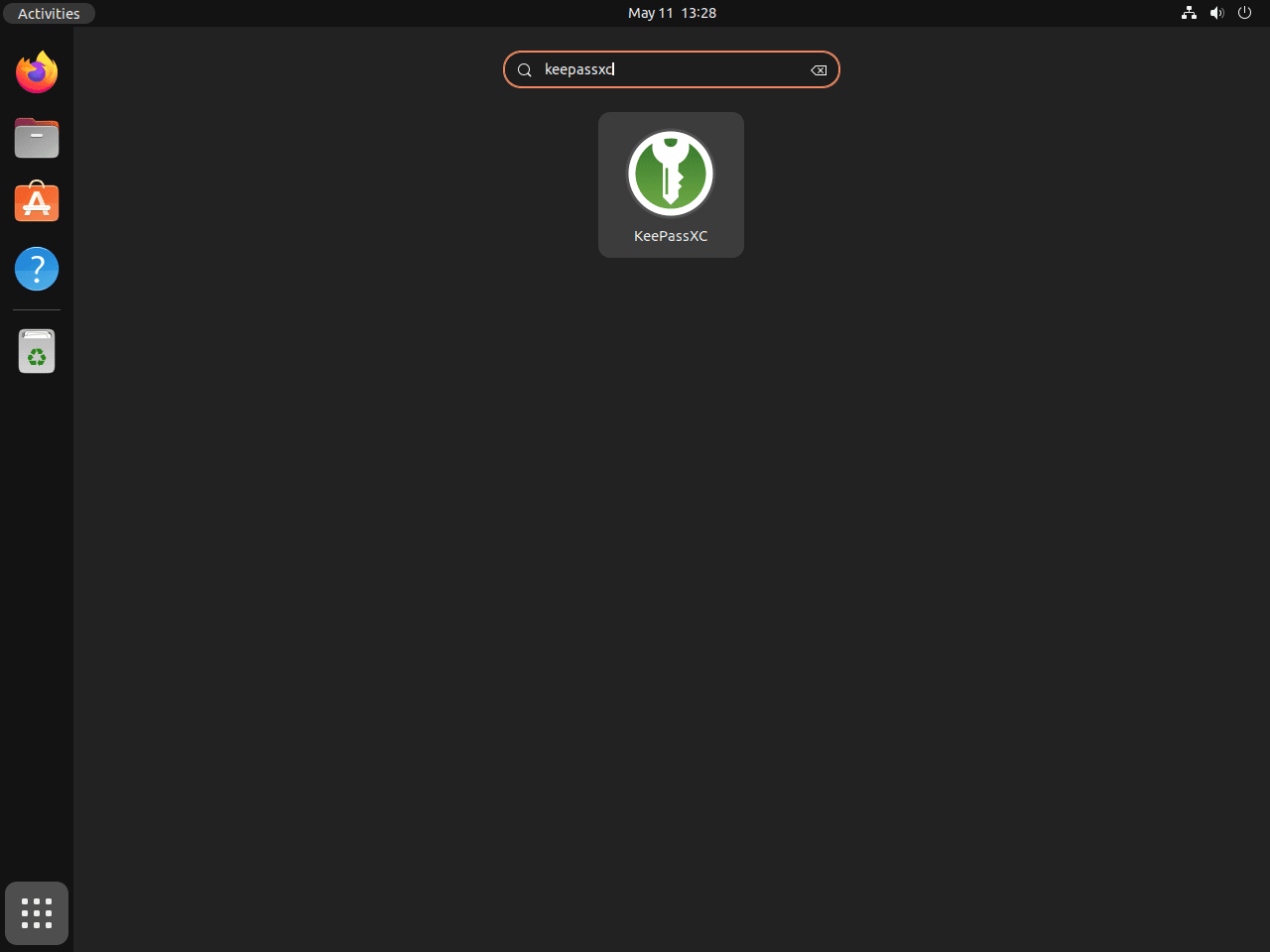
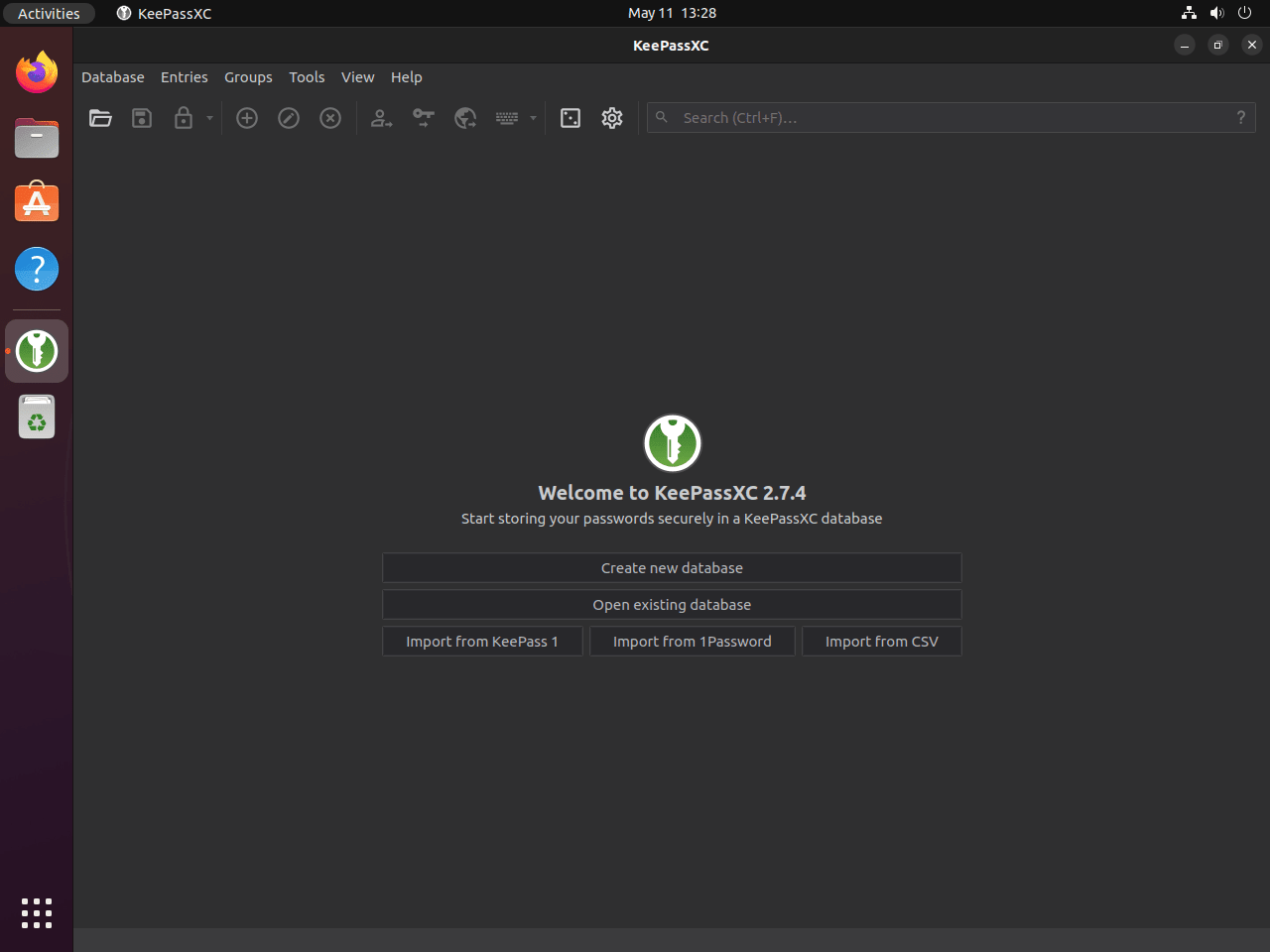
Comandos adicionais para KeePassXC
Atualizar KeePassXC
Manter seu gerenciador de senhas KeePassXC atualizado para a versão mais recente é essencial. Isso garante que você aproveite os recursos e melhorias mais recentes e receba atualizações de segurança cruciais. Esta prática é altamente recomendada para manter um sistema de gerenciamento de senhas robusto e seguro.
Para atualizar o KeePassXC, digite o seguinte comando no terminal:
sudo apt upgrade && sudo apt upgradeEste comando irá primeiro atualizar suas listas de pacotes com sudo apt updatee, em seguida, atualize todos os softwares atualizáveis em seu sistema, incluindo KeePassXC, com sudo apt upgrade.
Remover KeePassXC
Pode chegar um momento em que você não precisará mais do KeePassXC Password Manager. Esteja você migrando para um gerenciador de senhas diferente ou não precise mais de um, saber como desinstalar o aplicativo corretamente é vital.
Comece usando o seguinte comando para desinstalar o KeePassXC:
sudo apt remove keepassxcNo entanto, remover o aplicativo não é a etapa final. Remover este PPA do seu sistema também é recomendado se você instalou o KeePassXC usando um PPA (Personal Package Archive).
Veja como remover o PPA KeePassXC:
sudo add-apt-repository --remove ppa:phoerious/keepassxc -yEste comando removerá o PPA e -y no final, confirma a ação sem avisar você.
Observação: Usar o comando correto com base no método de instalação original é crucial. A execução do segundo comando é desnecessária se você não usou um PPA para a instalação.
Pensamentos finais
Ao longo deste guia, orientamos você nas etapas essenciais de instalação, inicialização e gerenciamento do KeePassXC Password Manager no Ubuntu Linux. Exploramos os diferentes métodos de inicialização do aplicativo, fornecemos dicas para começar e discutimos como mantê-lo atualizado ou removê-lo, se necessário. Todas essas etapas contribuem para uma compreensão abrangente do KeePassXC, permitindo que você utilize todo o potencial deste robusto gerenciador de senhas.
Links Úteis
Aqui estão alguns links valiosos relacionados ao uso do KeePassXC:
- Site oficial do KeePassXC: Visite o site oficial do KeePassXC para obter informações sobre o gerenciador de senhas, recursos e opções de download.
- Documentação KeePassXC: Acesse documentação abrangente para guias detalhados sobre instalação, configuração e uso do KeePassXC.
- Capturas de tela do KeePassXC: explore as capturas de tela para obter uma visão geral da interface do usuário e dos recursos do KeePassXC.
- Repositório KeePassXC GitHub: Visite o repositório KeePassXC GitHub para visualizar o código-fonte, relatar problemas e contribuir para o desenvolvimento.
